Deskripsi masalah: Daftar fitur pada kotak daftar "Aktifkan atau nonaktifkan fitur Windows" tidak ditampilkan (kotak item fitur adalah bank) pada komputer berbasis Windows 7 atau Windows Vista.
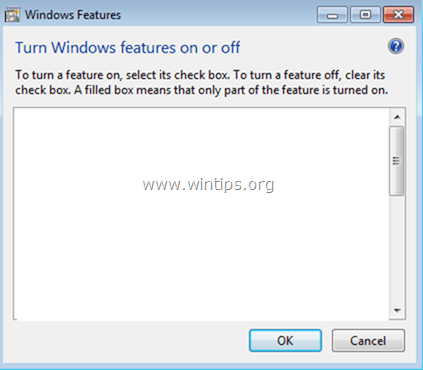
Daftar "Fitur Windows" berisi beberapa layanan Windows opsional yang mungkin berguna untuk pengguna tunggal seperti "Game", "Windows Media Player" atau "Internet Explorer" dan beberapa layanan lain yang mungkin berguna bagi pengguna yang lebih mahir seperti "Layanan Informasi Internet" (IIS), "Server Telnet", "Klien Telnet", dll..
Dalam beberapa kasus, kotak "Aktifkan atau nonaktifkan fitur Windows" ditampilkan kosong dan pengguna tidak memiliki opsi untuk mengaktifkan atau menonaktifkan layanan atau komponen Windows opsional.
Tutorial ini berisi instruksi untuk menyelesaikan masalah daftar kosong "Aktifkan atau nonaktifkan fitur Windows" pada OS Windows 7 atau Vista.
Cara memperbaiki masalah Daftar Fitur Windows Kosong pada Windows 7 atau Vista
Metode 1. Mengatur Layanan Penginstal Modul Windows ke Otomatis.
1. Secara bersamaan tekan jendela + R kunci untuk membuka kotak perintah run.
2. Di kotak perintah jalankan, ketik: services.msc dan tekan Memasuki.

3. Dalam daftar, klik kanan di "Penginstal Modul Windows"layanan dan pilih Properti.
![image_thumb[5]_thumb perbaiki fitur windows yang hilang](/f/dc31326b8f7fc2226cfc9dd52056fb02.png)
4. Atur jenis startup ke Otomatis dan klik Oke
![image_thumb[3]_thumb fitur windows tidak ditampilkan - perbaiki](/f/dab0d6bc12c50d71f5fd79f5cfd4bba1.png)
5.Mengulang kembali komputer Anda.
6. Setelah restart, periksa apakah "Turn Windows Features on or off" menampilkan semua fitur.
Metode 2. Gunakan Pemeriksa File Sistem untuk memperbaiki file Windows yang rusak.
Langkah 1. Boot Windows 10 dalam Safe Mode
1. tekan jendela![image_thumb[5]_thumb_thumb image_thumb[5]_thumb_thumb](/f/d1a4f2f45301742607eabef9bf4b5d68.png) + R tombol pada keyboard Anda untuk memuat Lari kotak dialog.
+ R tombol pada keyboard Anda untuk memuat Lari kotak dialog.
2. Jenis msconfig dan tekan Memasuki.

3a. Klik sepatu bot tab dan kemudian memeriksa itu Boot Aman pilihan.
3b. Klik Oke dan mengulang kembali komputer Anda.
Catatan: Untuk mem-boot Windows di “Mode normal” lagi, Anda harus menghapus centang pada “Boot Aman” dengan menggunakan prosedur yang sama.

Langkah 2. Pindai dan Perbaiki File Sistem menggunakan SFC / SCANNOW.
Jalankan alat Pemeriksa Berkas Sistem (SFC) untuk memperbaiki file dan layanan Windows yang rusak. Untuk melakukannya:
1. Buka jendela prompt perintah yang ditinggikan: Klik kanan pada ikon Windows  (tombol Mulai) dan pilih Prompt Perintah (Admin)
(tombol Mulai) dan pilih Prompt Perintah (Admin)

2. Di jendela perintah, ketik perintah berikut dan tekan Memasuki.
- SFC / SCANNOW

3. Tunggu dan jangan gunakan komputermu sampai alat SFC memeriksa dan memperbaiki file atau layanan sistem yang rusak.
4. Ketika alat SFC selesai, menyalakan ulang komputer Anda dan periksa apakah "Fitur Windows" ditampilkan.
Metode 3: Perbaiki kerusakan Pembaruan Windows dengan Alat Kesiapan Pembaruan Sistem.
Metode selanjutnya adalah memperbaiki kerusakan dan kesalahan Pembaruan Windows dengan menggunakan alat DISM "Deployment Image Servicing and Management".
1. Navigasi ke Alat Kesiapan Pembaruan Sistem halaman unduh dan unduh alat DISM untuk edisi dan versi Windows Anda.
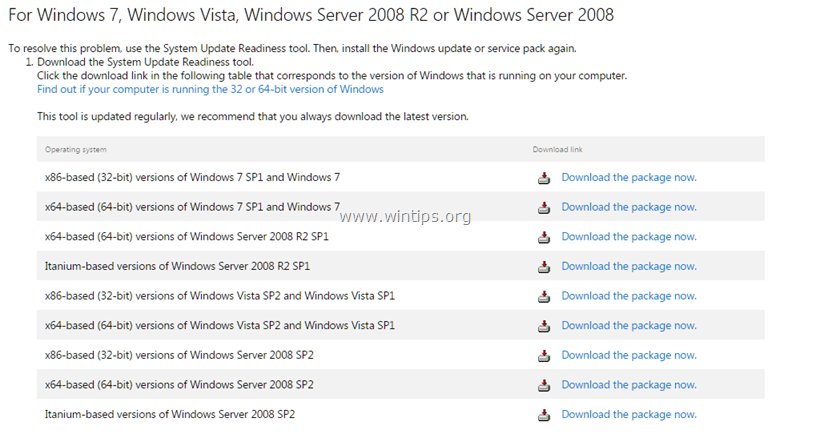
2. Klik dua kali untuk menginstal file yang diunduh (mis. Windows6.1-KB947821-v34-x86.msu).

3. Ketika instalasi selesai, mengulang kembali komputer Anda.
4. Setelah restart, navigasikan ke "Turn Windows features on or off" di Control Panel dan periksa apakah fitur Windows ditampilkan.
Itu dia! Beri tahu saya jika panduan ini telah membantu Anda dengan meninggalkan komentar tentang pengalaman Anda. Silakan suka dan bagikan panduan ini untuk membantu orang lain.